Igen, a Bluetooth elérhető az OLED, QNED MiniLED, NanoCell és 4K Ultra LG tévékészülékek kínálatában. Válassza a Beállítások > Hang > Hangkimenet > Bluetooth menüpontot, és válassza ki a készüléket, hogy bekapcsolja a Bluetooth-t az LG TV készülékén.
Az LG az elérhető márkák közül a Bluetooth-kompatibilis tévémodellek legnagyobb választékát tudhatja magáénak. Szinte minden általuk gyártott TV rendelkezik Bluetooth 5.0 képességgel. A Bluetooth 5.0 Bluetooth 5.0 pedig képes nagyméretű adatok átvitelére, javítva az adatok vezeték nélküli betöltését.
Nem jelenik meg, ha a csatlakoztatandó eszköz nincs párosítási módban. Olvasson tovább a részletes lépések megismeréséhez.
Az LG tévék Bluetooth-kompatibilisek?
Igen. Az LG Smart TV-k többsége tartalmazza a Bluetooth funkciót. A legújabb LG TV-k a Bluetooth 5.0-s verziójával rendelkeznek.
Az 5.0 Bluetooth-verzió abban különbözik a 4.2-es és az alatti Bluetooth-verzióktól, hogy gyorsabb és kiválóbb hatótávolsággal rendelkezik. A Bluetooth 4.2-hez képest a Bluetooth 5.0 2 Mbps sebességgel továbbítja az adatokat.
Az LG négy TV-sorozatában – 4K Ultra, OLED, NanoCell és QNED MiniLED – Bluetooth technológia van beépítve.
Ezzel a technológiával egér, fejhallgató, vezeték nélküli billentyűzet, játékvezérlő, okostelefon és más LE Bluetooth-eszköz csatlakoztatható a tévéhez.
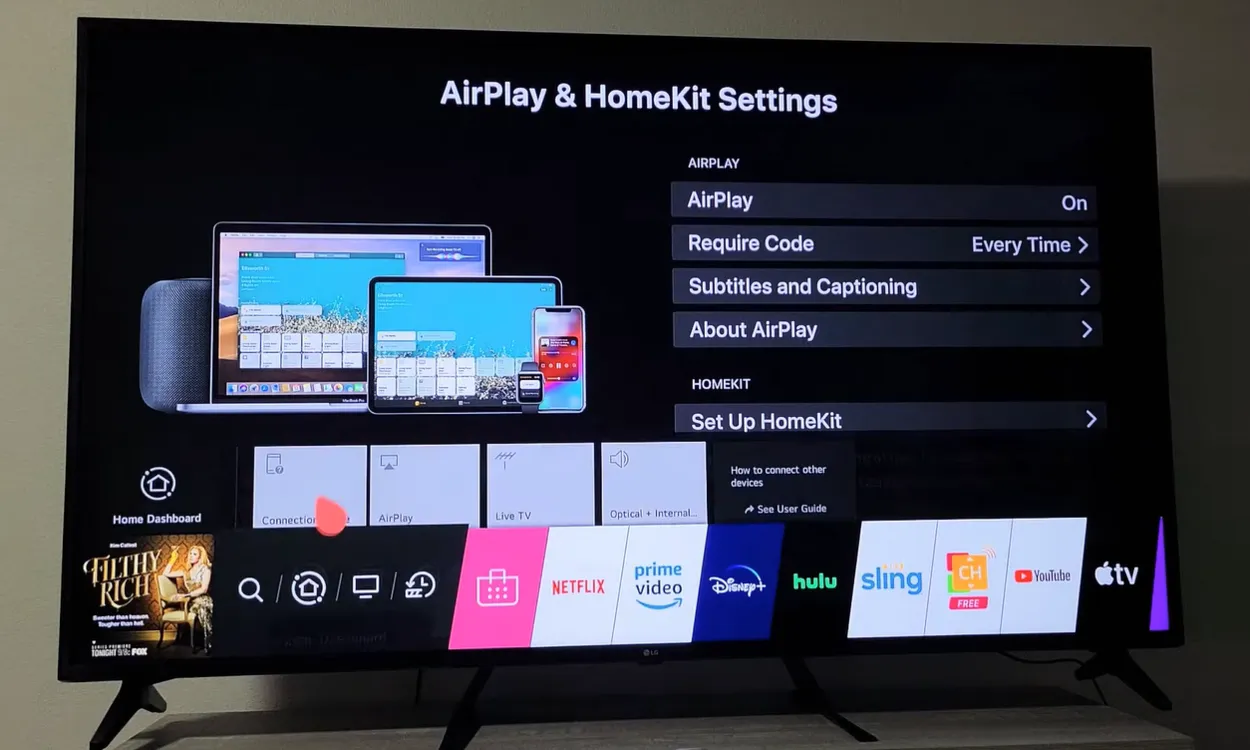
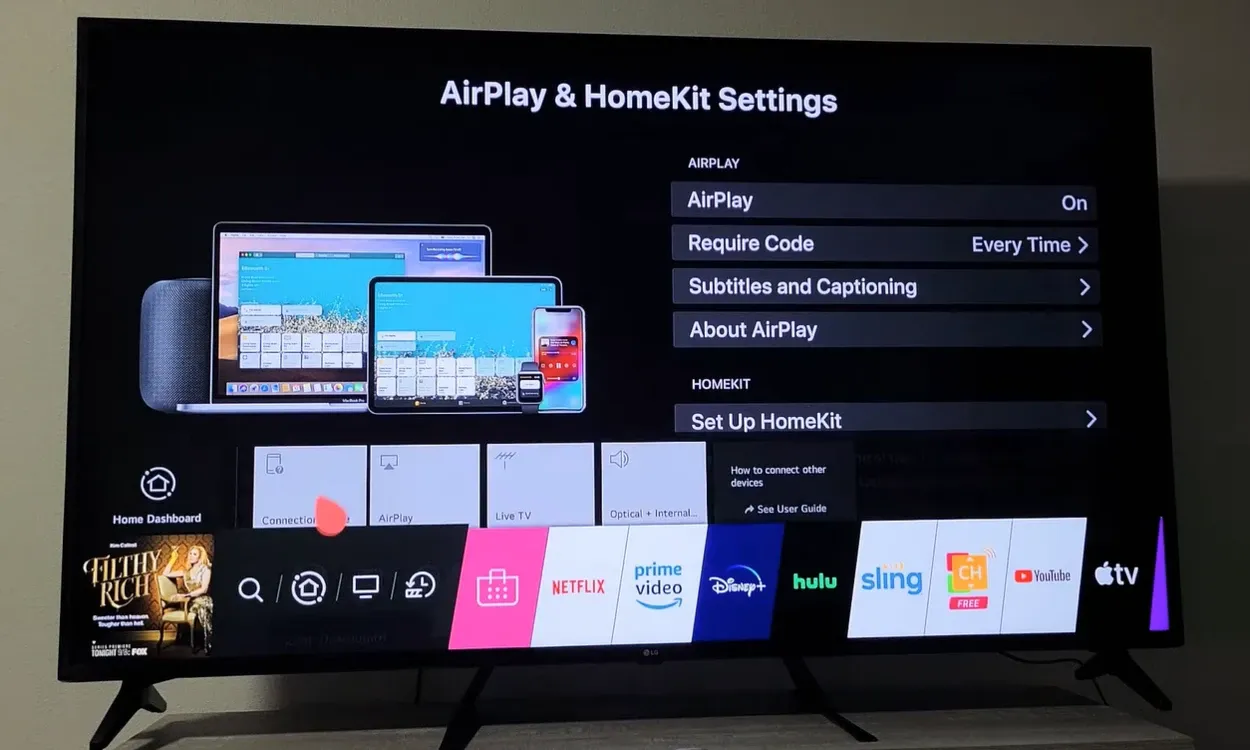
Honnan tudom megmondani, hogy az LG TV-m Bluetooth-kompatibilis-e?
Különböző technikákkal lehet megállapítani, hogy egy LG TV rendelkezik-e beépített Bluetooth funkcióval. Az ellenőrzéshez válasszon az alábbi lehetőségek közül:
Vizsgálja meg a tévé kézikönyvét
Minden új LG Smart TV-hez mellékelnek egy tévékézikönyvet. A kézikönyv tartalmazza a tévé jellemzőit és funkcióit. Ellenőrizze a felhasználói kézikönyvben a „Csatlakozási lehetőségek” alatt a „Bluetooth támogatás” pontot.
A tévéhez mellékelt Bluetooth-verzió is fel lesz tüntetve. Ha nem találja a TV kézikönyvét, használja az alább felsorolt további lehetőségeket.
Ellenőrizze a televízióját
Kezdetnek győződjön meg arról, hogy a TV távirányítója Smart Remote. A Smart távirányítóval ellátott LG TV-k többsége beépített Bluetooth technológiával rendelkezik.
A távirányító Home gombjának megnyomása további választási lehetőséget jelent. A menüpontok közül kiválasztható a ‘Beállítások’ menüpont. A ‘Terméktámogatás vagy Rendszerbeállítás’ menüpontot kell kiválasztani. ‘Rendszerinformáció vagy ügyfélszolgálat’ kell meghatározni.
Használja az alábbi technikát az érvényesítéshez, ha nincs meg a tévé kézikönyve, vagy még nem vásárolt ilyet.
Böngésszen a weben
Látogasson el az LG weboldalára. A képernyő jobb felső sarkában található keresőmezőbe írja be a televízió márkájának, modelljének vagy sorozatának nevét. Egy másik lehetőség, hogy az oldal bal oldalán található szűrési lehetőséggel kizárja a pontos tévésorozatot.
Ekkor a pontos modellt vagy sorozatot tartalmazó jellemzők listáját kapja meg. Ellenőrizze a Csatlakozás szakaszban a „Bluetooth-támogatás” lehetőséget.
Emellett beírhatja a tévémárka modellszámát a Google-ba, hogy megkapja a kiemelkedő műszaki weboldalak leírásait a jellemzőiről. A következő LG modellek biztosan rendelkeznek Bluetooth funkcióval:
- LG OLED
- NanoCell TV
- LG 4K TV
Hogyan aktiválható a Bluetooth egy LG televízión?
A Bluetooth aktiválásához az LG televízión és a közelben lévő Bluetooth-eszközzel való párosításhoz kövesse az alábbi lépéseket.
A televízió távirányítójának „Beállítások” gombját kell megnyomni. Ha a távirányítón nincs beállítások gomb, nyomja meg a Menü gombot. Válassza ki a „Beállítások” menüpontot a lefelé görgetéssel.
- Válassza ki a menüből a „Speciális beállítások” menüpontot.
- Válassza ki a „Sound Out” menüpontot a „Sound” opcióra navigálva és lefelé görgetve.
- Válassza ki a menüből a „Bluetooth eszközlista” menüpontot. A Bluetooth most már párosítási módban van. Az eszköz automatikus csatlakoztatásának befejezéséhez kattintson annak Bluetooth nevére.
Az AirPods vagy más Bluetooth fejhallgató csatlakoztatása az LG okostévéhez.
Az egyik dolog, amit Bluetooth-on keresztül párosíthatsz az LG Smart TV-vel, az egy fejhallgató. Az eljárás befejezéséhez tartsa be az alábbiakban felsorolt irányelveket.
- Törekedjen arra, hogy a Bluetooth-fejhallgató legfeljebb 30 láb távolságra legyen az LG Smart TV-től.
- A Bluetooth aktiválásához és a párosítási mód elindításához nyomja meg és tartsa lenyomva a fejhallgató Bluetooth gombját.
- Az LG TV távirányítóján válassza a „Beállítások” menüpontot.
- A menüben válassza a Bluetooth eszközlista menüpontot, majd válassza a „Hangkimenet” opciót.
- A Bluetooth menü felsorolja az összes közeli vezeték nélküli eszközt. Keresse meg a fejhallgató Bluetooth nevét. Az eljárás befejezéséhez kattintson a Pair and Connect (Párosítás és csatlakozás) gombra.
Hogyan csatlakoztatható az LG TV, ha nincs Bluetooth opció?
Még mindig van mód arra, hogy csatlakoztasson egy eszközt az LG okostévéjéhez, ha az nem rendelkezik Bluetooth funkcióval.
Csatlakoztathatja a tévét a készülékhez egy HDMI-kábelen keresztül. Használja például a HDMI-konzolt, hogy játékkonzolját az LG TV-hez csatlakoztassa. A hangkimeneti portok további lehetőségeket jelentenek.
A beépített Bluetooth helyett használhat Bluetooth audioadaptert is. Ilyen alternatívák közül választhat az Amazonon.
| Adókészülék modell | Jellemző |
| HomeSpot Bluetooth adóvevő TV-hanghoz | Alacsony késleltetés Bluetooth 5.0 |
| Avantree Oasis Plus Bluetooth adóvevő | Soundbar PassThrough HD Audio adapter |
| YETOR Bluetooth USB adapter 5.2 | Számítógépes USB digitális hang, Alacsony késleltetés USB tápegység (TX9) |
| 2 az 1-ben Bluetooth V5.3 adó-vevő vevőkészülék | 2 az 1-ben Bluetooth V5.3 adó-vevő USB Bluetooth adapter USB tápellátás a TV-hez |
| Swiitech Bluetooth adóvevő vevőegység | 2 az 1-ben Bluetooth AUX adapter, V5.0 Bluetooth adapter Párosít 2 készüléket egyszerre |
Használhatom a Magic Remote távirányítót Bluetooth-szal az LG TV-n?
A felhasználók imádják az LG legújabb technikai játékát! A varázslatos távirányító a neve. Amellett, hogy bárhonnan vezérelheti a televíziót, számítógépes egérként is működik a képernyőn való mozgatáshoz.
Ráadásul ez egy univerzális távirányító, amely gyorsan kezeli a tévét és az általa automatikusan azonosított kütyüket. Íme az általam összeállított lista az LG TV-hez használható univerzális kódokról: Mastering LG TV Remotes: List of Universal Control Codes.
Mindennek tetejébe még hanggal is vezérelhető, így ha Bluetooth segítségével szeretnél egy eszközt csatlakoztatni a TV-hez, és az már csatlakoztatva van, mondd a varázstávirányítóba, hogy „Bluetooth”, válaszd ki a külső eszközt, és máris készen állsz!
LG TV Bluetooth párosítási problémák
Most, hogy már tudod, hogy LG TV készüléked rendelkezik Bluetooth képességekkel, követted az utasításokat, hogy csatlakoztasd a megfelelő kütyühöz.
De egyszerűen nem akar csatlakozni! Szerencsére van néhány egyszerű intézkedés, amellyel potenciálisan orvosolhatja ezt a problémát.
Győződjön meg róla, hogy a külső eszköz be van kapcsolva, és a „párosítási mód” engedélyezve van, mielőtt bármi mást tenne. Ez a gyakori mulasztás megakadályozza, hogy a felhasználók valaha is képesek legyenek megtalálni az eszközt a Bluetooth-listán.
Ha a külső eszköz szerepel a listán, de nem csatlakozik, próbálja meg feloldani a párosítást és megjavítani a két eszközt.
A technológia használatakor a legnagyobb javaslat, hogy kapcsolja ki és újra be. Próbálja ki a Bluetooth, a televízió vagy akár egy külső eszközzel. Ez az esetek többségében működik!
Mielőtt hívná a nagyágyúkat, lehet még néhány alternatíva az otthoni javításokra, ha még mindig nehézségekbe ütközik a Bluetooth csatlakoztatása. Nézze meg ezt az LG támogatási oldalt, hogy megbizonyosodjon arról, hogy helyesen követi az utasításokat.
A jelenlegi LG TV-k áttekintése
Mint korábban említettük, az LG tévémodellek széles választékát kínálja négy kategóriában. Az OLED, NanoCell, 4K és 8K tévék ezek közül néhány típus.
Mivel nem egyértelmű azonnal, hogy ez a négy kategória miben különbözik egymástól, ezért ebben a részben felvázoljuk őket, valamint az egyes kategóriák által nyújtott teljesítményelőnyöket.
OLED TV az LG-től
A piac 2013-ban ismerkedett meg először az OLED (Organic Light Emitting Diode) technológiával.
Mivel az OLED TV képernyő képét alkotó minden egyes pixel egyedileg vezérelt, a képernyő sötétebb feketéket és kontrasztosabb színeket képes létrehozni.
Az OLED TV-k a hagyományos LED LCD TV-knél simább működésre képesek, ami előnyös, ha bármit nézünk, ami sok gyors mozgással jár (például egy akciófilmet vagy egy sportmérkőzést).


NanoCell TV az LG-től
Az LG megalkotta a NanoCell néven ismert exkluzív technológiát. Összefoglalva, a nemkívánatos fényhullámhosszok elnyelésével a NanoCell technológiát alkalmazzák a tisztább vörös és zöld árnyalatok előállítására.
Ha ez még mindig túl bonyolult az Ön számára, akkor csak annyit kell tudnia, hogy a NanoCell technológia nagyobb színválasztékot képes biztosítani, mint egy tipikus LED LCD TV.
A NanoCell TV-k általános képminőségben felülmúlják az OLED TV-ket, de gyengébbek a hagyományos LED LCD TV-knél. Ugyanakkor gyakran kevesebbe kerülnek, mint az OLED TV-k.
LG 4K TV
Először is, egy kis pontosítás: a 4K kizárólag a képernyő felbontására utal, amikor televíziókról van szó, nem pedig magára a kép elkészítéséhez használt technológiára.
A 4k felbontásban (3840 x 2160) négyszer annyi pixel van, mint egy Full HD képernyőn (azaz 1080p).
Az LG többféle 4k tévét gyárt és forgalmaz, amelyek közül egyesek OLED technológiát tartalmaznak, mások pedig nem.
A színek minősége, nem pedig az, hogy az egyes tévék mennyi részletet képesek megjeleníteni, különbözteti meg őket.
LG 8K TV
A tévé felbontása az, amire a 8K ismét csak utal. A 7680 × 4320 pixeles felbontással a 8K tévék négyszer annyi pixelt tartalmaznak, mint a 4K tévék.
A nagyobb felbontás alapvető előnye, hogy tisztább képet nyújthat, mint a kisebb felbontás. Emellett a nagyobb felbontás nagymértékben csökkenti az egyes pixelek láthatóságát.
Nem meglepő módon a 8K tévék a most megvásárolható legdrágábbak közé tartoznak.
Gyakran ismételt kérdések (GYIK)
Minden okostévé rendelkezik Bluetooth-szal?
Nem minden Smart TV támogatja a Bluetooth-kapcsolatot a távirányító alkalmazásokhoz.
Egyes gyártók megkövetelik, hogy a telefon használatához ugyanahhoz a vezeték nélküli hálózathoz csatlakozzon, amelynek a Smart TV is része.
Miért nem jelenik meg a tévém a Bluetooth-on?
Vizsgálja meg a csatlakozási problémákat. A Bluetooth-eszközt ki kell kapcsolni, majd újra be kell kapcsolni .
Állítsa vissza a készüléket, majd próbálja meg újra összekapcsolni. Távolítsa el a nem használt eszközöket, ha a tévéje számos eszközzel van összekapcsolva. Tíz másodperccel a tévé kihúzása után csatlakoztassa vissza.
Következtetés
Összességében az LG TV-k többsége, beleértve az OLED, a QNED MiniLED, a NanoCell és a 4K Ultra készülékeket is, gyárilag rendelkezik Bluetooth funkcióval.
Vegye figyelembe ezeket a lépéseket: Válassza a Settings > Sound > Sound Out > Bluetooth menüpontot, majd válassza ki az eszközt a Bluetooth engedélyezéséhez az LG TV-n.
Ha nem vagy biztos benne, hogy az LG TV-je rendelkezik-e Bluetooth-szal, mindig felkeresheted az LG weboldalát, rákereshetsz az adott TV-modellre, majd átnézheted a SPECS-t, ha nem vagy biztos benne, hogy az LG TV-je rendelkezik-e Bluetooth-szal.
Remélem, hogy ez a cikk segített neked!
Kapcsolódó cikkek
- Hogyan javítsuk meg a hang nélküli LG TV-t (egyszerű megoldások)
- Hogyan állítsuk vissza a Vizio TV-t távirányító nélkül? (Tudja meg)
- Lehet AirPodsot viselni a zuhany alatt? (Tudja meg)






